Tôi đã tìm thấy công cụ "Chỉnh sửa chính" trong menu "Trang trình bày", nhưng mặc dù tôi thay đổi màu nền của một số thành phần nhất định, màu này không xuất hiện trong menu "màu mẫu" khi tôi muốn chọn màu cho thứ khác. Ví dụ: nếu tôi chọn tùy chọn "recolor" cho một số yếu tố trực quan, tôi chỉ có thể chọn từ màu chủ đề, nhưng tôi không thể tìm ra cách chỉnh sửa chúng.
Làm thế nào để chỉnh sửa bảng màu chủ đề?
Câu trả lời:
Tìm ra! Tôi đã có cùng một vấn đề.
Nhấp vào bất kỳ slide nào - sau đó ở trên cùng nhấp vào 'nền'
Nhấp vào hộp thả ngang từ 'màu'
Sau đó, nhấp vào biểu tượng bút nhỏ bên cạnh 'chủ đề'
Nhấp vào hộp thả xuống 'chọn màu chủ đề'
Điều đó sẽ đưa bạn đến một menu nơi bạn có thể truy cập tất cả các màu chủ đề và chỉnh sửa chúng.
Câu trả lời ở trên không phù hợp với tôi vì tôi không thể tìm thấy tùy chọn "Bảng màu" ở bất cứ đâu. Điều duy nhất phù hợp với tôi là tạo một chủ đề trong PowerPoint với bảng màu tùy chỉnh và nhập chủ đề vào Google Slides. (Yeah.) Tôi đã mở một boong Powerpoint trống mới, vào menu "Định dạng", thành "Màu chủ đề", thay đổi màu sắc để phù hợp với chủ đề mong muốn của tôi trong Google Slides, lưu bảng màu tùy chỉnh, sau đó chọn "Tệp"> "Lưu dưới dạng mẫu." Tôi đã truy cập Google Slides, nhập mẫu đó và điều đó đã thay đổi Màu chủ đề trong tài liệu Google Slides của tôi.HÃY THỬ !!! Chủ đề bạn tạo trong Powerpoint sẽ ghi đè bất kỳ bản chỉnh sửa slide / bố cục chính nào bạn đã thực hiện trong Google, vì vậy bạn có thể muốn thực hiện điều này trước khi đi quá xa trong Google Slides hoặc tạo mẫu PowerPoint phù hợp với bố cục bạn muốn trong Google . (Tôi đã phải truy cập và thay đổi phông chữ chính của Google sau khi nhập PowerPoint, vì Google sử dụng phông chữ web.) Nếu bạn có phiên bản PowerPoint của mẫu cỗ bài mà bạn đang xây dựng Google Slides từ đó, chỉ cần nhập nó và bạn nên nhập được thiết lập
Cập nhật Nguồn cấp dữ liệu chính thức này từ nhóm G Suite cung cấp thông tin cần thiết về các tính năng và cải tiến mới cho khách hàng của G Suite. Dễ dàng tùy chỉnh màu chủ đề trong Bản chiếu ngày 15 tháng 4 năm 2019 Tóm tắt khởi chạy nhanh Bây giờ bạn có thể chỉnh sửa màu chủ đề cho bản trình bày của mình trong Trang trình bày, giúp dễ dàng thiết lập chủ đề mới hoặc áp dụng thay đổi màu hàng loạt cho bản trình bày hiện có. Trước đây, chúng tôi chỉ hỗ trợ các màu tùy chỉnh không được liên kết với chủ đề thuyết trình. Giờ đây, người dùng có thể dễ dàng tùy chỉnh bảng màu liên quan đến một chủ đề. Để thực hiện việc này, hãy đi tới bất kỳ trình đơn chọn màu nào và nhấp vào nút chỉnh sửa cho bảng màu Chủ đề của bạn. Trong thanh bên Màu chủ đề, chọn màu từ danh sách thả xuống để bắt đầu chỉnh sửa.
Lưu ý: Những thay đổi này sẽ chỉ áp dụng cho chủ đề hiện tại và sẽ không tạo chủ đề mới. Chúng tôi hy vọng tính năng mới này sẽ giúp bạn tùy chỉnh bản trình bày của mình trong Slides, đặc biệt là khi kết hợp màu sắc thương hiệu của công ty bạn. Chi tiết giới thiệu về tính khả dụng Có sẵn cho tất cả các phiên bản G Suite. Bật / tắt theo mặc định? Tính năng này sẽ được BẬT theo mặc định.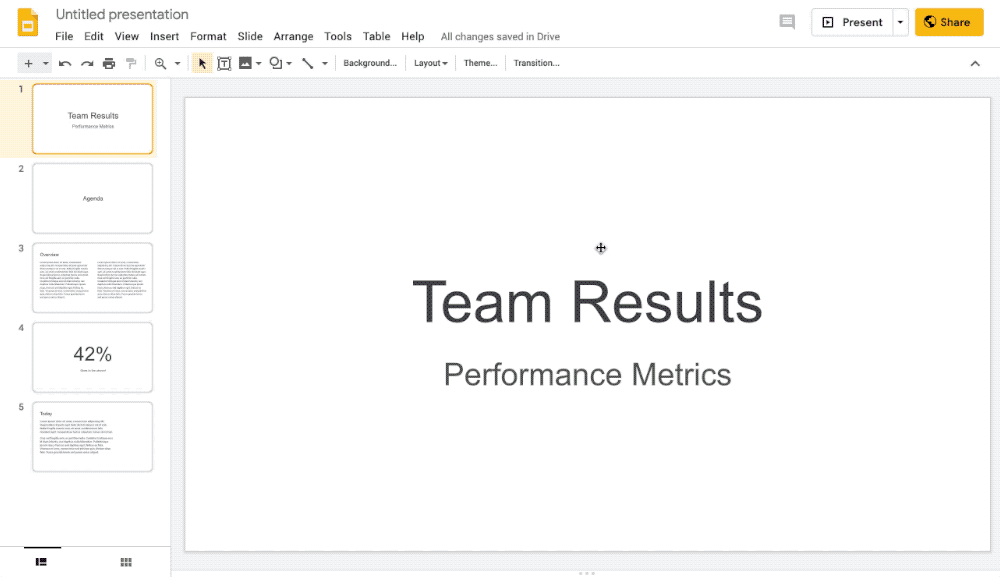
Bất cứ nơi nào bạn có thể chọn một màu trong trình chỉnh sửa Slides, bạn sẽ thấy một công cụ chọn màu. Là một phần của công cụ này, bạn có thể chọn từ bảng màu đặt sẵn. Bảng màu này có thể tùy ý tùy chỉnh với bộ màu của riêng bạn dựa trên chủ đề đang hoạt động, đây là một cách tuyệt vời để giúp các thành viên trong nhóm bám sát bảng màu dự định của bạn. Để xác định bảng màu tùy chỉnh bắt đầu bằng cách mở trình chỉnh sửa chủ đề và nhấp vào tab "Bảng màu" ở trên cùng bên phải. Khi đó, bạn có thể chọn màu bạn muốn và nhấn nút "Lưu màu" để lưu trữ. Các ô ở dưới cùng của trang thể hiện màu sắc mà bạn đã lưu. Chúng có thể được sắp xếp lại thông qua kéo và thả.